Cara Daftar Dan Pasang Histats Di WordPress Self Hosting
Kali ini Admin membagikan sebuah tutorial yang sangat bermanfaat buat sobat yang mempunyai sebuah Website dan Blog ataupun WordPress Self Hosting yaitu Cara Daftar Dan Pasang Histats Di WordPress Self Hosting.
Histats adalah layanan gratis paling populer yang membantu pemilik blog/web merekam setiap interaksi pengunjung dengan halaman blog/web yang Kita miliki, Histats bisa Kita gunakan untuk memonitor Situs yang Kita miliki.
Simak Cara Mendaftar dan Memasangnya di Situs Anda :
1. Masuk ke situs Histats dan register Situs Anda.
2. Daftarkan data-data Anda dengan lengkap dan benar
3. Setelah anda klik register, anda akan mendapat pesan REGISTRATION DONE! Please check your mailbox! dan segeralah cek kotak masuk email anda.
4. Klik link yang diberikan oleh pihak histats di kotak masuk email anda untuk melengkapi proses registrasi dan mengaktifkan akun histats anda. Biasanya akan muncul pesan “your account is now active, please login now and start using histats.com!”
Proses pendaftaran sudah akun histats anda sudah selesai. Sekarang saatnya anda menambahkan situs anda ke akun histats yang anda miliki. Setiap satu akun histats bisa menambahkan lebih dari satu situs. Jadi anda tidak perlu membuat banyak akun histats, jika anda mempunyai 2 situs atau lebih.
Cara Mendapatkan dan Memasang Conter Code Histats
1. Kembali masuk ke situs histats dan silahkan anda login dengan email dan password yang tadi sudah anda buat.
2. Klik Add a Website.
3. Di halaman berikutnya anda akan diminta untuk memasukkan data blog atau website anda dengan benar.
4. Untuk mendapatkan counter codenya, silahkan anda klik situs anda.
5. Anda akan dibawa ke halaman histats stats, anda jangan kaget dengan tampilan histats no data, karena counter codenya belum dipasang di blog atau website anda.
6. Klik counter code di bagian atas.
7. Klik add new counter.
8. Pilih Counter sesuai dengan yang Anda inginkan, lalu klik save
9. Klik counter id untuk menampilkan code yang akan anda pasang ke situs anda.
10. Lalu copy seluruh code tersebut (anda bisa memilih standar, xhtml, async atau no javascipt) dan pastekan di situs anda.
11. Untuk wordpresss, anda bisa add new widget dengan cara masuk ke Appearance, klik widgets kemudian pilih Text dan pastekan code tersebut disana. Selain itu anda juga bisa menyimpannya di bagian lain dari situs anda, seperti pada bagian footer. Tinggal anda sesuaikan saja.
Demikianlag artikel Tutorial ini Admin bagikan, jika ada yang kurang jelas silahkan tanya dikolom komentar dibawah.
Semoga Bermanfaat ^_^
Histats adalah layanan gratis paling populer yang membantu pemilik blog/web merekam setiap interaksi pengunjung dengan halaman blog/web yang Kita miliki, Histats bisa Kita gunakan untuk memonitor Situs yang Kita miliki.
Simak Cara Mendaftar dan Memasangnya di Situs Anda :
1. Masuk ke situs Histats dan register Situs Anda.
2. Daftarkan data-data Anda dengan lengkap dan benar
3. Setelah anda klik register, anda akan mendapat pesan REGISTRATION DONE! Please check your mailbox! dan segeralah cek kotak masuk email anda.
4. Klik link yang diberikan oleh pihak histats di kotak masuk email anda untuk melengkapi proses registrasi dan mengaktifkan akun histats anda. Biasanya akan muncul pesan “your account is now active, please login now and start using histats.com!”
Proses pendaftaran sudah akun histats anda sudah selesai. Sekarang saatnya anda menambahkan situs anda ke akun histats yang anda miliki. Setiap satu akun histats bisa menambahkan lebih dari satu situs. Jadi anda tidak perlu membuat banyak akun histats, jika anda mempunyai 2 situs atau lebih.
Cara Mendapatkan dan Memasang Conter Code Histats
1. Kembali masuk ke situs histats dan silahkan anda login dengan email dan password yang tadi sudah anda buat.
2. Klik Add a Website.
3. Di halaman berikutnya anda akan diminta untuk memasukkan data blog atau website anda dengan benar.
- Site URL : Isi dengan alamat blog atau website anda, misalnya www.duatim.com
- Language : Sesuaikan dengan bahasa yang ingin anda gunakan, boleh pilih Indonesian, English atau yang lainnya.
- Time Zone : Pilih sesuai dengan zona waktu lokasi anda. Jika anda bingung atau waktunya tidak ada yang sama dengan waktu di lokasi anda, silahkan anda buat perkiraan saja. Beda 1-5 menit biasanya karena faktor loading saat situsnya terbuka. Saya sendiri mengalami perbedaan waktu 1 menit.
- Category : Silahkan anda pilih sesuai dengan jenis dan kategori situs anda, apakah tentang movies, music, games, news atau yang lainnya.cara registrasi histats, cara register histats, cek traffic histats
- Title : Isi sesuai title situs anda. Misalnya : Berita Selebriti Terkini.
- Description : Isi dengan deskripsi situs anda. Misalnya : Informasi selebriti tanah air teraktual terpanas dan paling terpercaya.
- Stats visibility : Pilih only to you jika anda ingin membuatnya menjadi private atau to everyone untuk membuatnya bisa dilihat semua orang.
- Terakhir anda masukkan captcha dan jangan lupa sebelumnya cek box Accept.
- Klik Continue.
- Anda akan dibawa ke halaman baru (histats control panel) seperti screensot berikut ini :histats blogger, histats blogspot, histats di blog, histats pada blog, cara buat histats, board histats colocar histats blog, burlar histats
4. Untuk mendapatkan counter codenya, silahkan anda klik situs anda.
5. Anda akan dibawa ke halaman histats stats, anda jangan kaget dengan tampilan histats no data, karena counter codenya belum dipasang di blog atau website anda.
6. Klik counter code di bagian atas.
7. Klik add new counter.
8. Pilih Counter sesuai dengan yang Anda inginkan, lalu klik save
9. Klik counter id untuk menampilkan code yang akan anda pasang ke situs anda.
10. Lalu copy seluruh code tersebut (anda bisa memilih standar, xhtml, async atau no javascipt) dan pastekan di situs anda.
11. Untuk wordpresss, anda bisa add new widget dengan cara masuk ke Appearance, klik widgets kemudian pilih Text dan pastekan code tersebut disana. Selain itu anda juga bisa menyimpannya di bagian lain dari situs anda, seperti pada bagian footer. Tinggal anda sesuaikan saja.
Demikianlag artikel Tutorial ini Admin bagikan, jika ada yang kurang jelas silahkan tanya dikolom komentar dibawah.
Semoga Bermanfaat ^_^

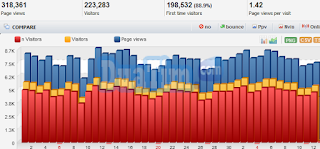




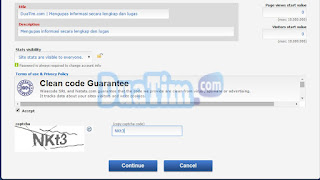

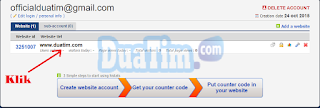

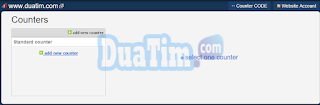
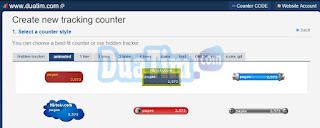


Posting Komentar untuk "Cara Daftar Dan Pasang Histats Di WordPress Self Hosting"
Berkomentar dengan sopan, dan Dilarang menanamkan Link pada komentar